Roblox'un fiziksel sistemi, kapılar gibi hareketli mekanizmaları, dönen platformları ve hatta sınırları kullanarak inşa etmenizi sağlar. durum, bir salyangoz kapısının HingeConstraint kullanılarak inşa edileceğini gösteriyor.
Kapı Kurulumu
Kapının ve bağlantılarının parçalarını oluşturarak başlayın. Parçalar burada bir nesnenin başka bir nesneye bağlanmasını sağlar. Bu bağlantılar daha sonra kapıyı hareketli bir bağlaç ile kapağa bağlayacaktır.
İsimleri Kapı ve KapıFrame ile sonlanan iki parça oluşturun.
Select DoorFrame . In the Properties, enable Anchored so it won't move.
Explorer'da DoorFrame üzerine fareyi taşı ve yeni bir Eklentisi ekle. Aynısını Kapı için eklemek için tekrar yap.
Eklentileri bağladıkları yeri göstermek için isimlerini değiştirin, örneğin Kapı Eklentisi ve Çerçeve Eklentisi .
Eklentileri Hareket ettir
Yeni bağlantılar bir parçanın merkezinde oluşturulur. Bu yüzden kapıyla çalışabilmeleri için, iki bağlantının birbirlerine bakış açısı değiştirilmelidir.
Kısıtlamaları ve eklentileri görmek için, Model sayfasındaki Kısıtlayıcı Ayrıntıları bir tak açın.
Explorer'da FrameAmount seçin.
Eklentiyi odaklanmak için F tuşuna basın ve gerekirse yakınlaştırın. Sonra, Yerini Değiştirme araç kullanırınızı kapının yüzeyine yönlendirir, kapıyı yakalayın.
Aynısını tekrarlayın Kapı bağlantısı . Eklentileriniz karşılık cephede yerleştirilmelidir.
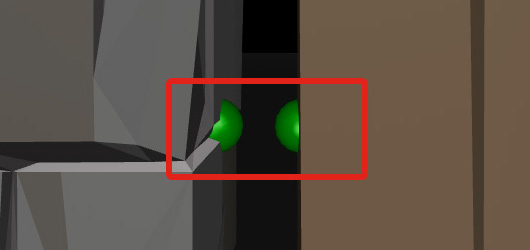
Sol : FrameAttachment / Sağ : DoorRotation / KapıYapıştırıcı / 1> KapıYapıştırıcı1> /
Eklentileri Döndür
Bir bağlantının yönü, kısıtlayıcının hareket etmesini etkiler. Kapı için, her iki bağlantı da döndürülmelidir, böylece kilit açık ve kapalı hareket eder, standart bir kapıda olduğu gibi.
Kapı çerçevesi üzerinde FrameAdjustментı 'ın üzerinde kaydırın. sarı ok farkında. Bu ok, eksen , hareketinin kısmını belirleyen.
Doğru döndürme için Model → Kümeye Snap ve Döndürmeyi Kontrol Et açık tutun, 1> Rotate1> değerini 4> 904> olarak ayarlayın.
Ayarları Döndür aletini kullanarak yapılandırın. Sandıkları herhangi biri yukarı doğru işaret etmek için yapılandırılır. Eğer eksenleriniz zaten yatay olursa, hiçbir eyleme gerek yoktur.
Kısıtlayıcıyı Ekleme
Unutmayın, kısıtlamalar iki bağlantıyı belirli bir şekilde hareket ettirmek için bir yoludur. Bu kapı, HingeConstraint , iki bağlantının eksenleri boyunca nesneleri döndüren yaygın bir kısıtlamayı kullanır.
Kapı Çerçevesi altında, yeni bir HingeConstraint oluşturun.
Kısıtlayıcının özelliklerinde, Attachment0 'yı bulun. Özelliğin sağ tarafındaki boş kutuya tıkla ve sonra, Explorer'da DoorAmount 'yi tıkla.
Aynı işlemi Attachment1 'i FrameAmount 'e bağlayarak tekrarlayın. Özellikler aşağıda görünmelidir.
Projeyi karakterinizle kapıya yürüyerek test edin.
Kapıyı Ayarla
Kapının şu anda kapı çerçevesi ötesine sallanmasına izin veren kapı sınırları ayarlanabilir.
HingeLimit özelliğinin özelliklerinde, LimitsEnabled bulun ve hareket sınırlarını ayarla. Aktif olduğunda, hareket kısıtlama sınırlarını ayarlayabilirsiniz.
Doğru yönlendirildiğinden emin olmak için Kapı bağlantısını seçin ve turunu araç kullanarak turunu araç kullanarak turunu araç kullanarak turunu araç kullanarak turunu araç kullanarak turunu araç kullanarak turunu araç kullanarak turunu araç kullanarak turunu araç kullanarak turunu araç kullanarak turunu araç kullanarak turunu araç kullanarak turunu araç kullanar
Özelliklerin Sınırları bölümünde, hem AlçakAçı hem de YüksekAçı, -90 ve 90'ın arasında bir hareket aralığı oluşturur. Bu, sol taraftaki görüntü gibi bir hareket aralığı oluşturur.


Kapıyı test edin ve kayarak limiti olduğunu fark edin.
Kapı tamamlandıktan sonra, hareketli bir kapı veya dönen bir balta gibi farklı durumlarda hareket kısıtlama kısıtlama kısıtlama kısıtlama kısıltma kısıltma kısıltma kısıltma kısıltma kısıltma kısıltma kısıltma kısıltma kısıltma kısıltma kısıltma kısıltma kısıltma kısıltma kısıltma kısıltma kısıltma kısıltma kısıltma kısıltma kısılt